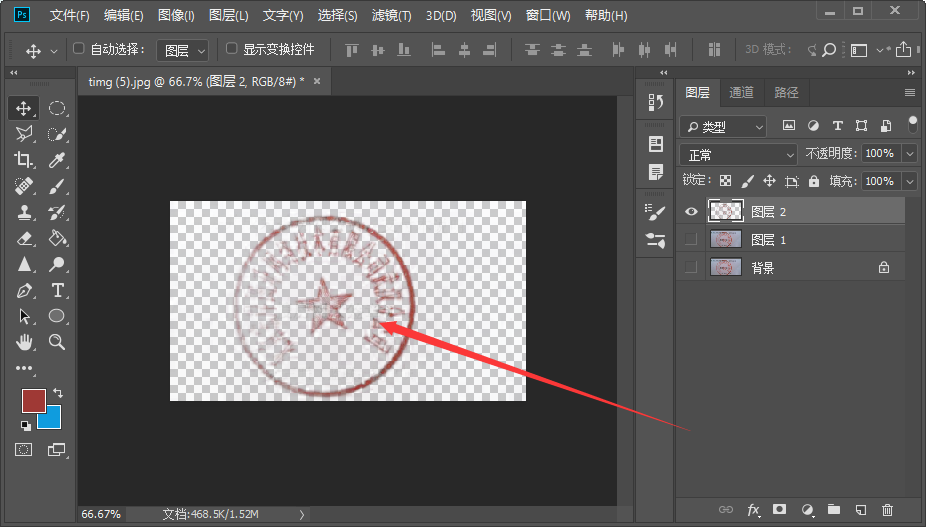3D模型
- 3D模型
- SU模型
- 材质
- 贴图
- CAD图纸
- 灵感图
- 全球案例
- 效果图
- 方案文本
- PS免抠
3D模型
SU模型
材质
贴图
CAD图纸
灵感图
全球案例
效果图
方案文本
PS免抠
猜你想搜
最近搜索
热门搜索
在Photoshop打开需要抠公章的图像文件。
按下ctrl+j,复制背景图层,得到图层1.
执行“选择——色彩范围”,用吸管单击红色公章部分,如果第一次选取红色不够,再次单击右边的“+”吸管,再增加红色范围,边吸取边看中间的预览,直到合适为止。
按下ctrl+j,将选区内的图像,复制到新图层,得到图层2。
单击图层1,新建一个图层,得到图层闭核世3,填充白色。放在图层1和2中间。
现在PS抠出来的公章,很淡,因此使用一个小技巧,单击图层2,反复按下ctrl+j,复制图层2,得到n个图层。最后氏慧将这些图层合并,使用让公章轮廓更加清晰。
新建色相饱和度调整图层,选择红色,进行如下图调整。此时,公章的色彩得到了校正。
最后的细节,将一些杂色或者公章缺少细节的地方,使用仿制图章或者修补类工具进行轿肢修补。PS抠公章步骤到此就结束了。
1、首先打抄开PS软件,然后在PS中打开需物袜要扣取的图章的图片。
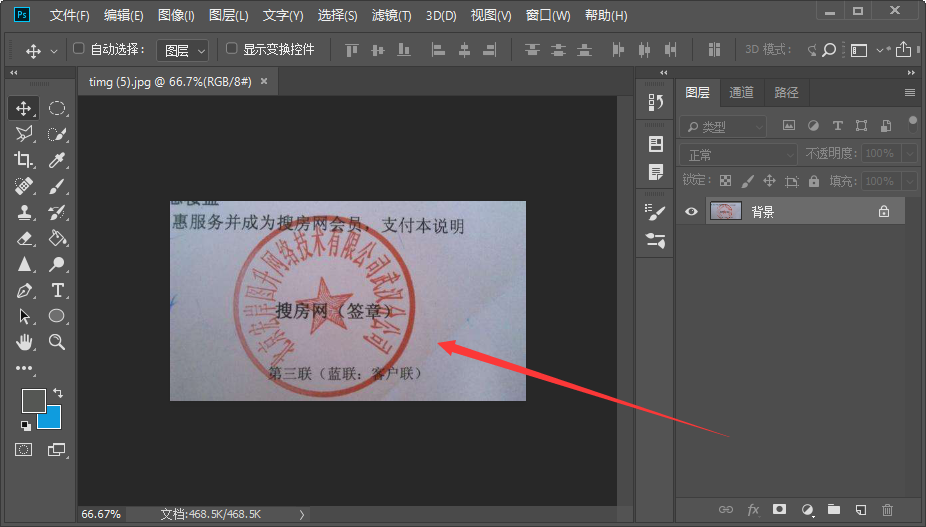
2、接下来按快捷键“ctrl+j”复制背景图层。
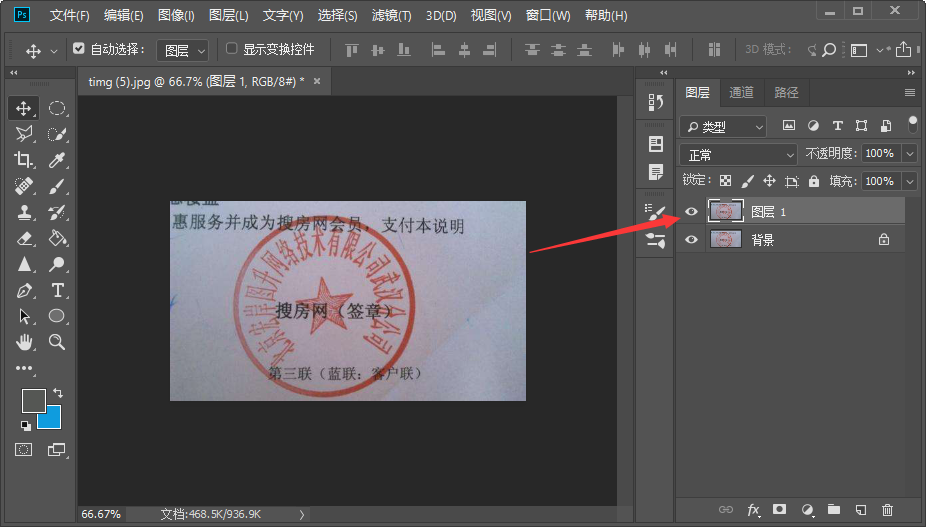
3、接下来在上方工具栏中选择“选择”-“色彩范围”,用吸管工具在图章的罩渣激红色部分吸梁段取,调整容差,点击“确定”。
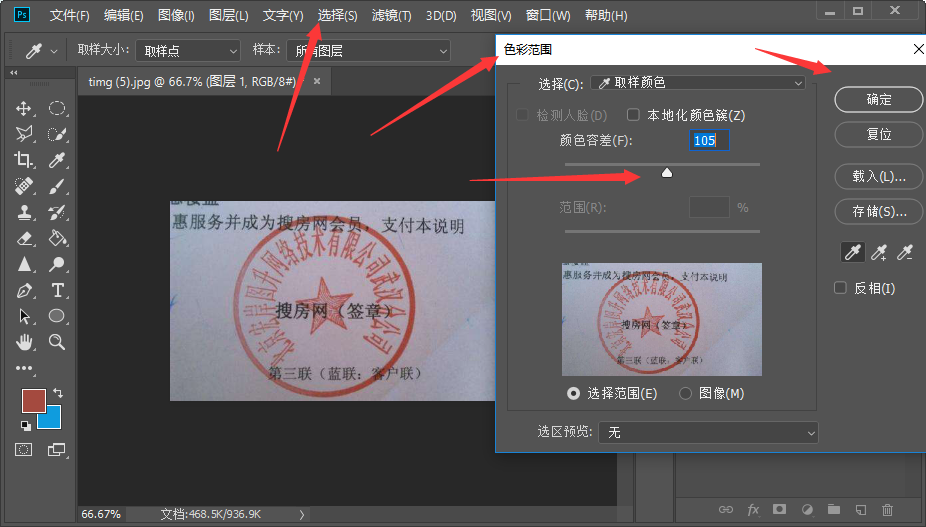
4、最后按快捷键“ctrl+j”复制选区即可。